在前面的章节中我们介绍了Maven的继承和聚合,所以这一章我们实战一下,使用Maven来创建一个Web的多模块项目。我们创建的多模块为项目结构如下:
system-parent ----项目父模块
|----system-core ----项目核心代码
|----pom.xml
|----system-web ----项目页面代码
|----pom.xml
|----pom.xml ----父模块的pom
①、首先File——>New——>Project,创建一个父模块system-parent。
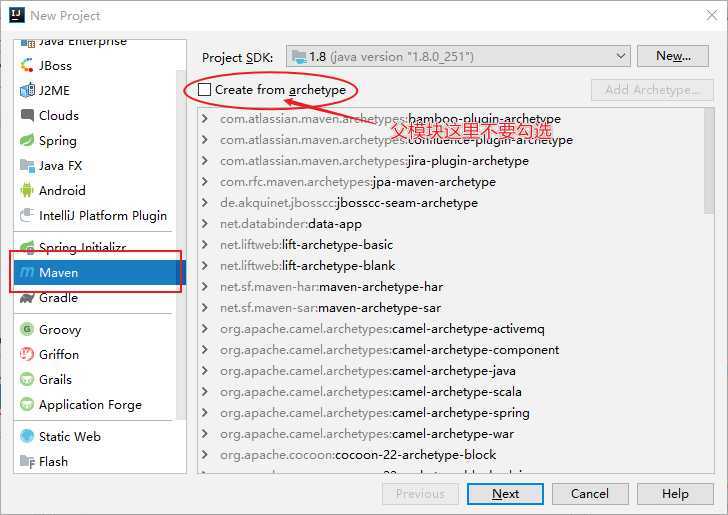
②、输入groupid和artifactid,然后next。
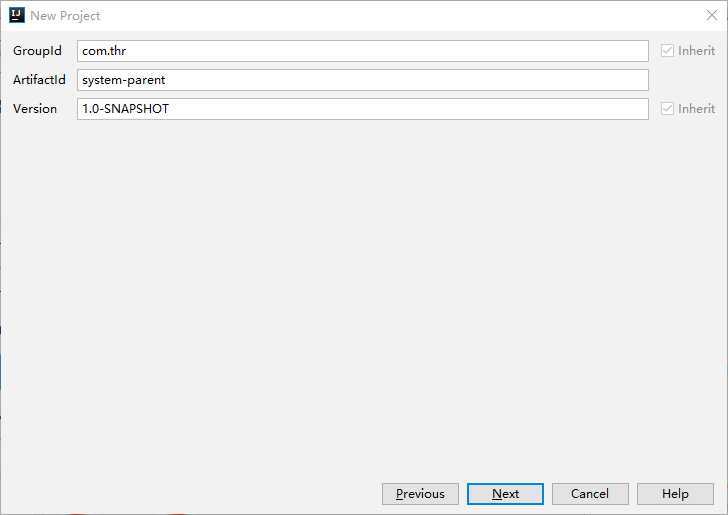
③、最后finish
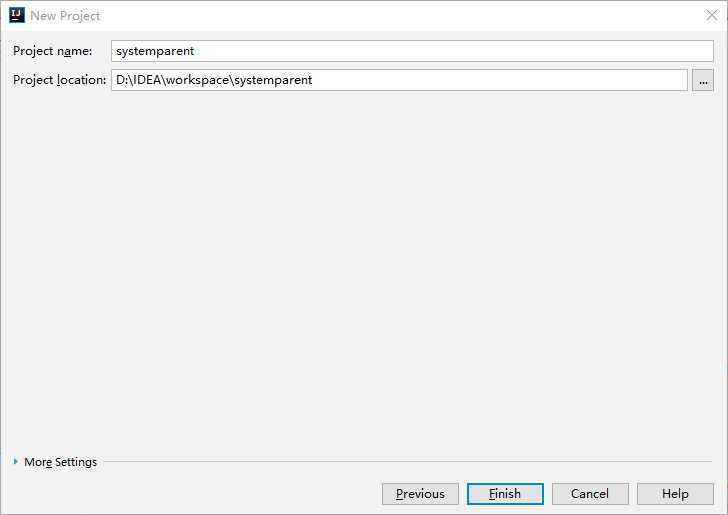
④、因为父模块一般是用来管理项目的依赖的,所以src目录是没有用的,我们把它删除。
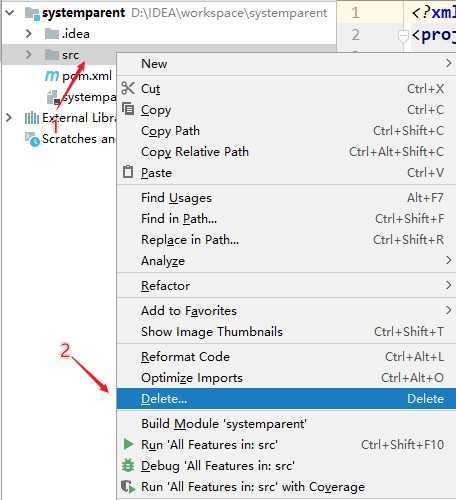
这样父模块就创建好了,接下来我们创建子模块。
(1)、创建普通子模块system-core
①、右击父模块,选择Module。
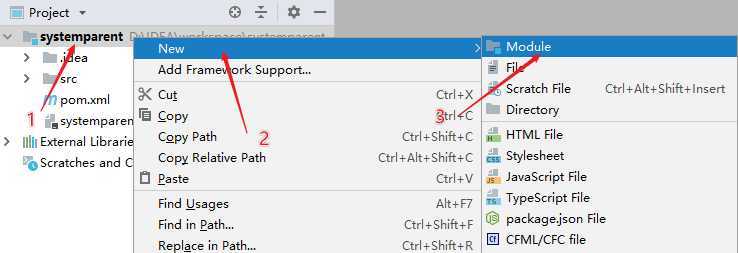
②、普通Java项目不要勾选
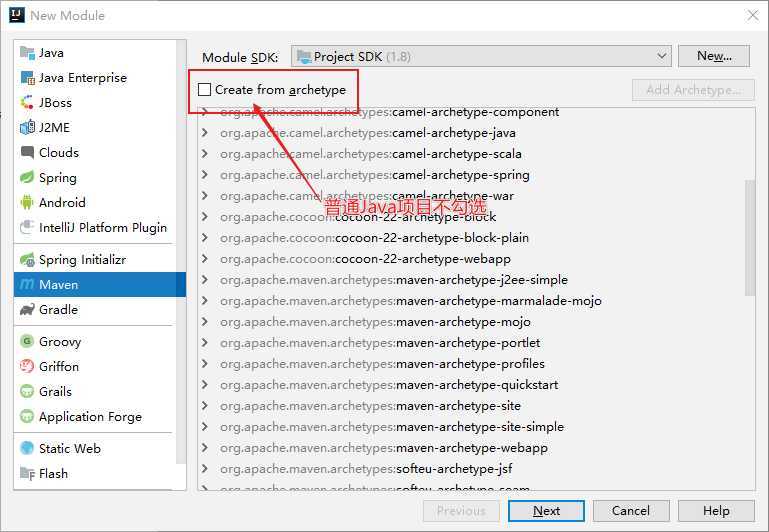
③、输入项目名称,并且选择是否继承与聚合(默认就好,不管)
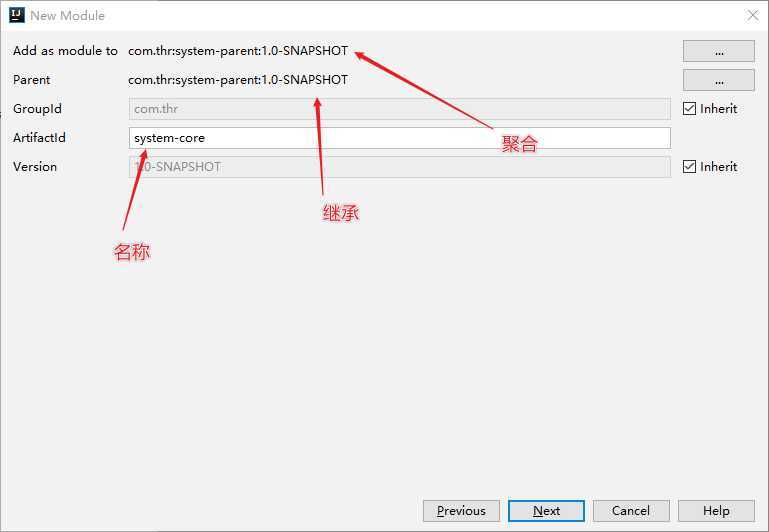
④、最后Finish
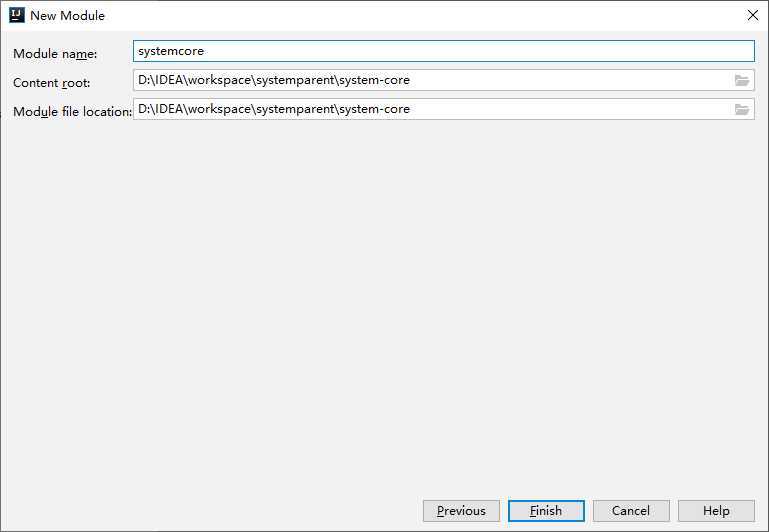
⑤、这样system-core就创建完成了
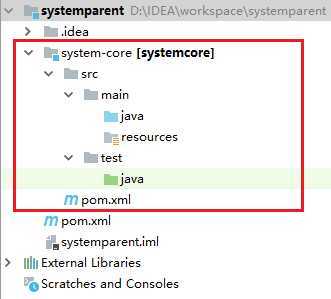
同时我们注意此时父模块和子模块中pom的变化。
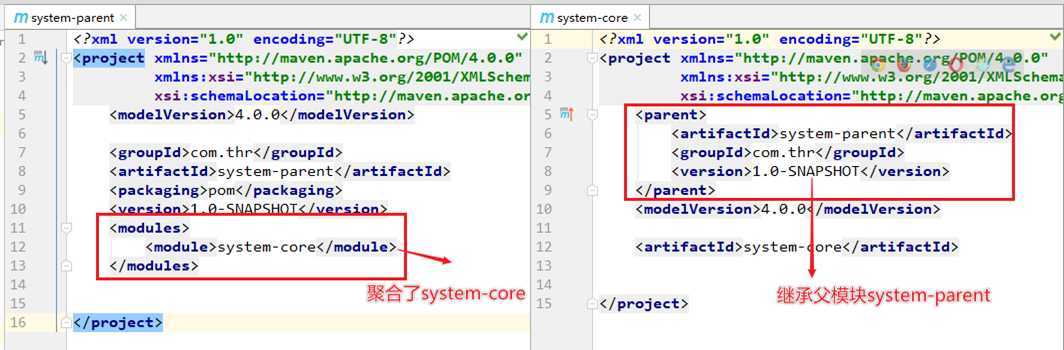
(2)创建web子模块system-web。有两种方式
方式一:创建maven项目时选择maven-archetype-webapp
①、勾选Create from archetype,并且选择maven-archetype-webapp。
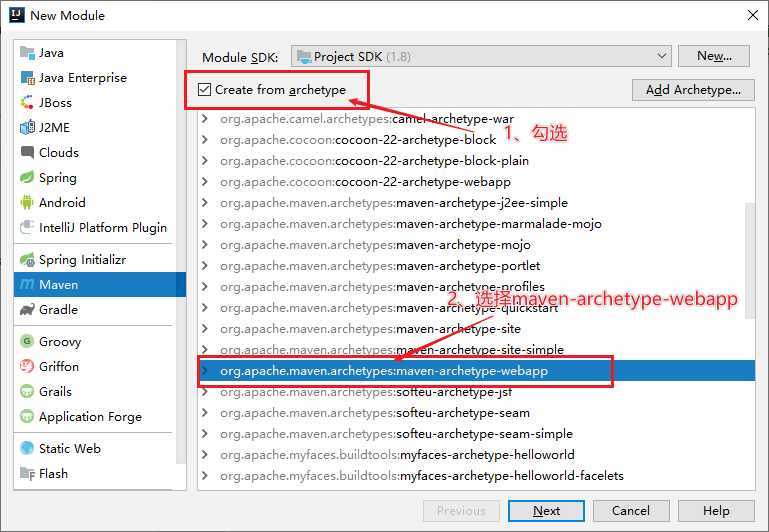
②、输入项目名字
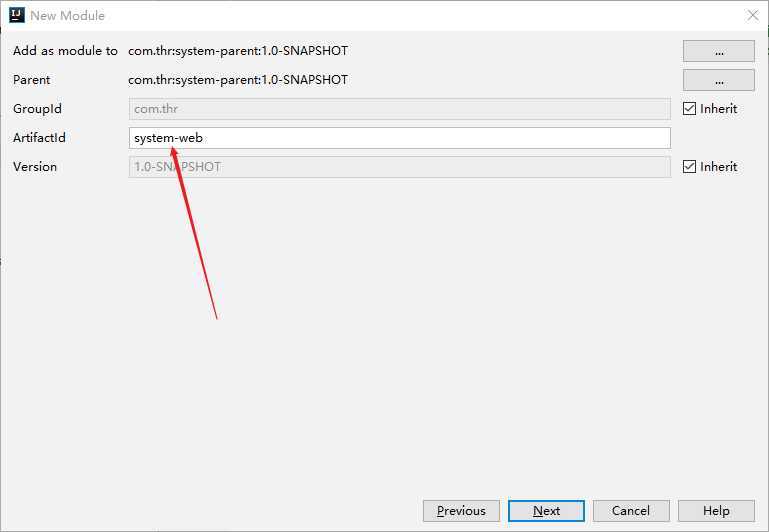
③、选择Maven路径
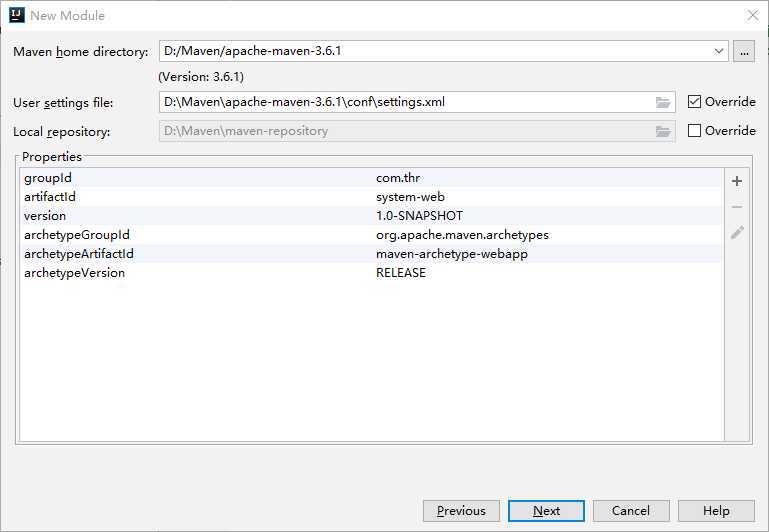
④、最后选择Finish
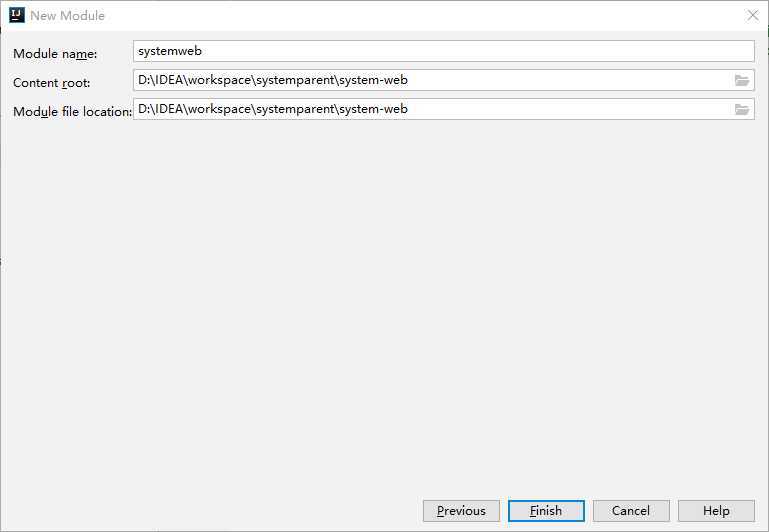
⑤、然后就创建好了

但是这种方法创建的项目是没有java和resources文件的,需要我们自己添加。
⑥、选择【File—>Project Structure或者按快捷键Ctrl+Alt+Shift+S】打开如下界面。
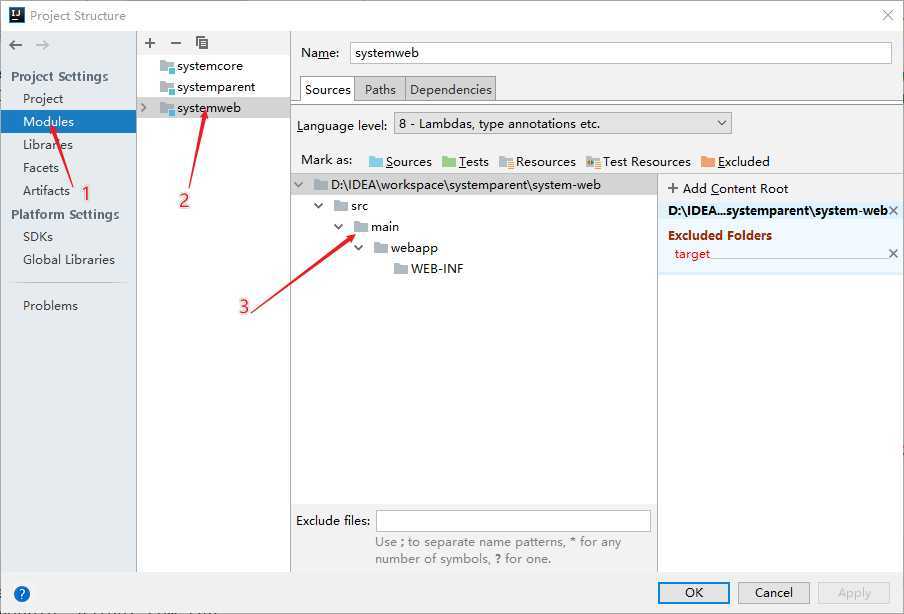
⑦、我们分别创建java和resources文件,并且给它们设置相应的类型,右击main目录创建。
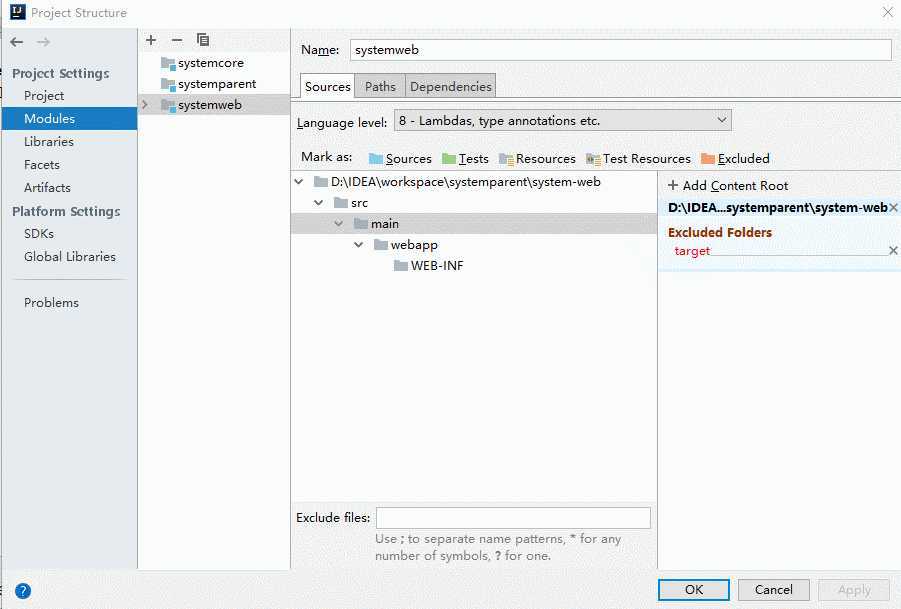
然后项目就有这两个目录了,至此,一个web的模块就创建完成了。
方式二:普通Java项目插入Web板块。
①、首先我们创建一个system-web1的普通Java项目(由于这里不想删掉system-web,所以在后面加了个数字),和前面创建system-core的方法一样。
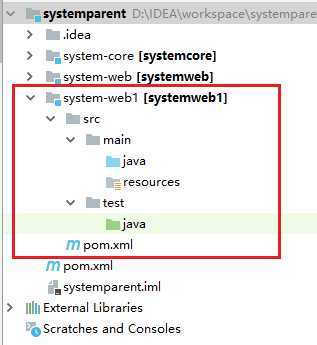
可以发现是没有webapp目录的,下面我们插入Web模块。
②、插入Web模块。选择【File—>Project Structure或者按快捷键Ctrl+Alt+Shift+S】打开如下界面。
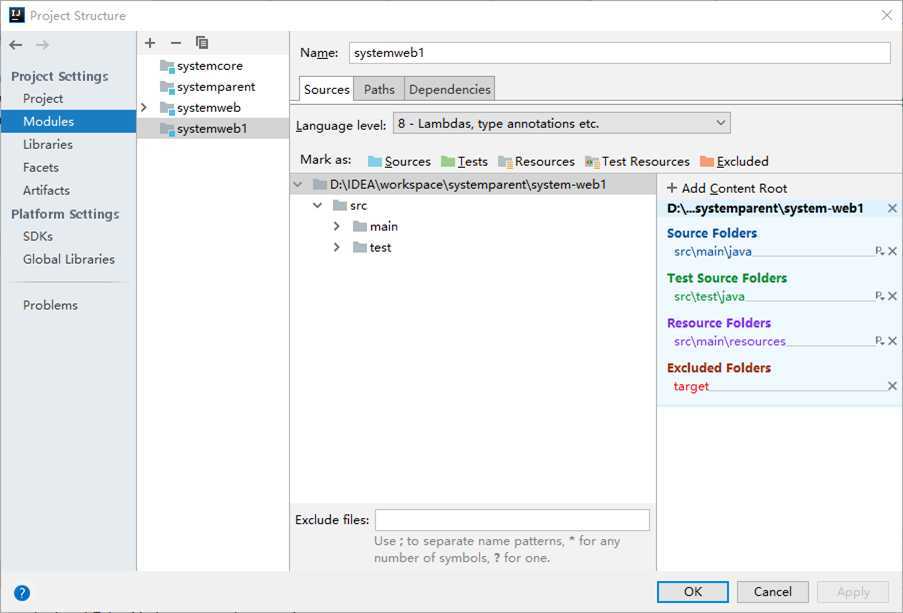
③、选择你刚刚创建的模块,然后点击上面的加号。
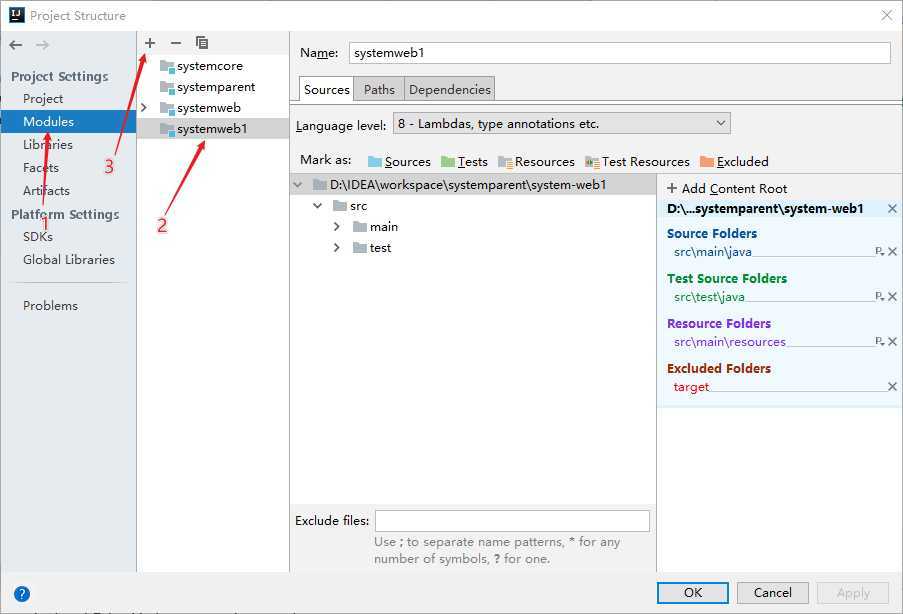
③、点击加号后选择Web。
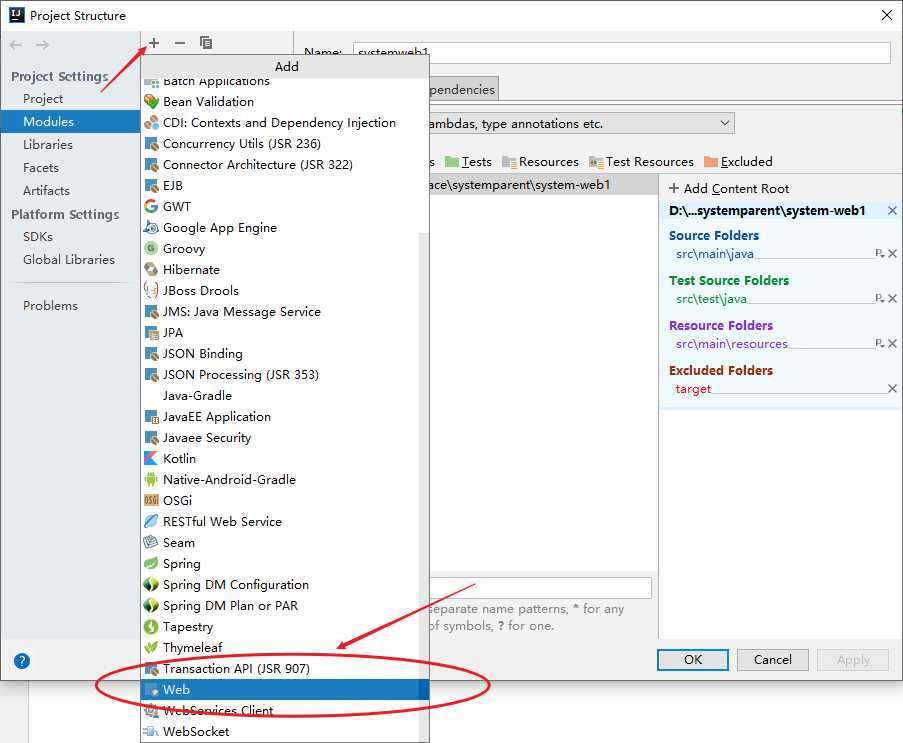
④、然后修改一下webapp的路径
注意路径是当前模块下的 src\main\wabapp。
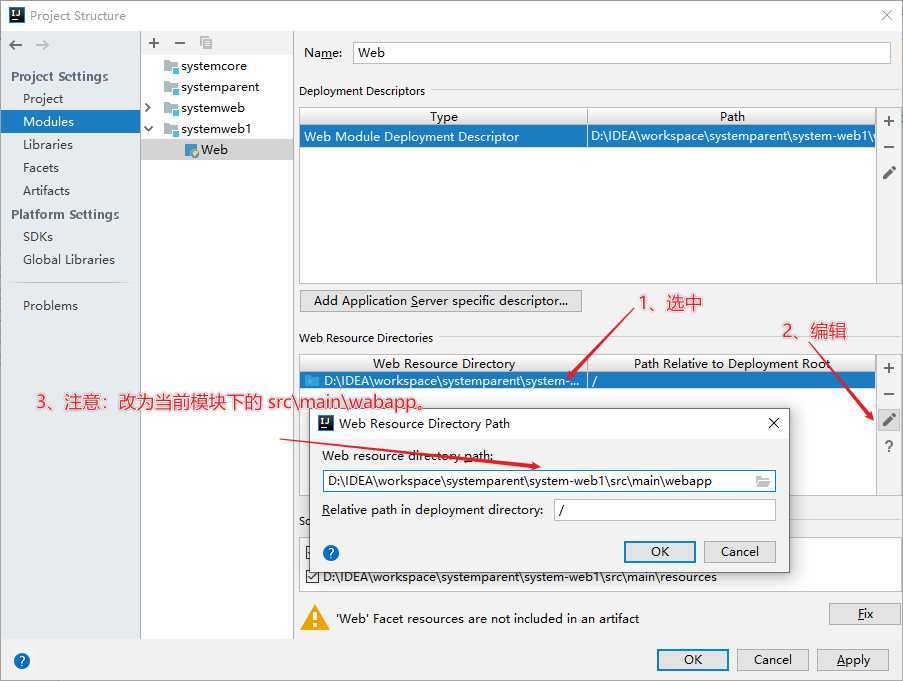
⑤、修改web.xml的路径
路径同样是当前模块下的 src\main\wabapp。
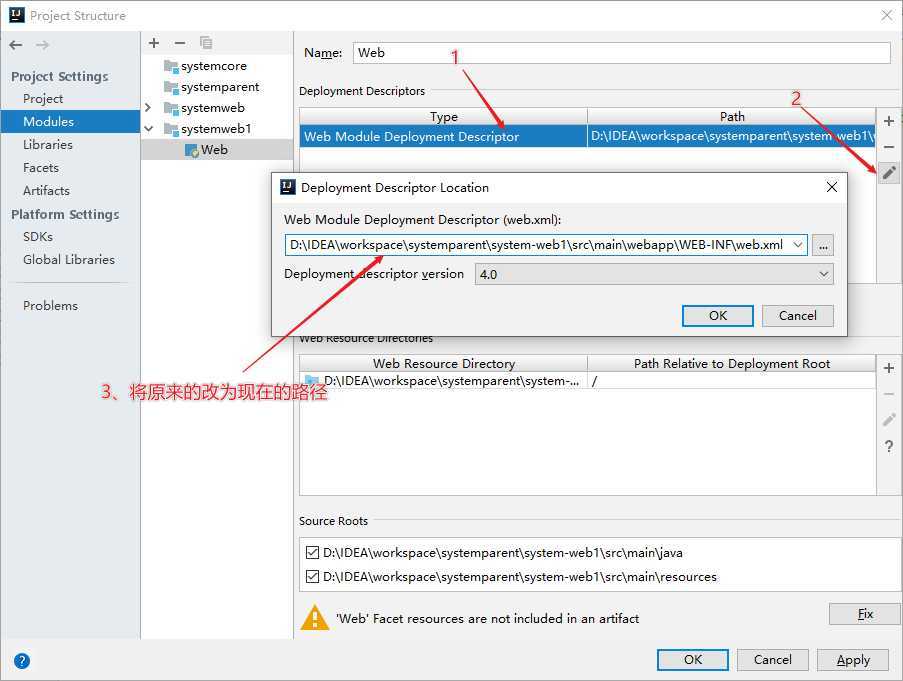
⑥、这样就创建完成了,和方法一的效果是一样的。
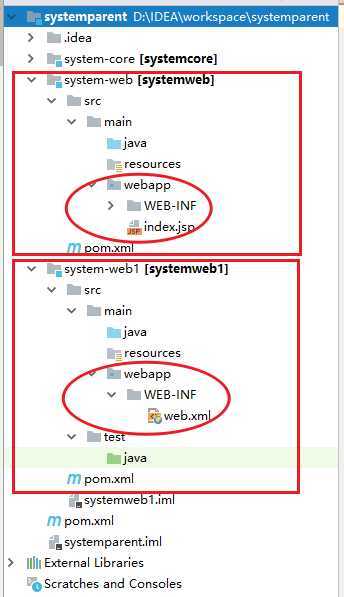
这两种方式创建的都是一个web模块。
①、首先在system-core模块中添加一个Hello类,
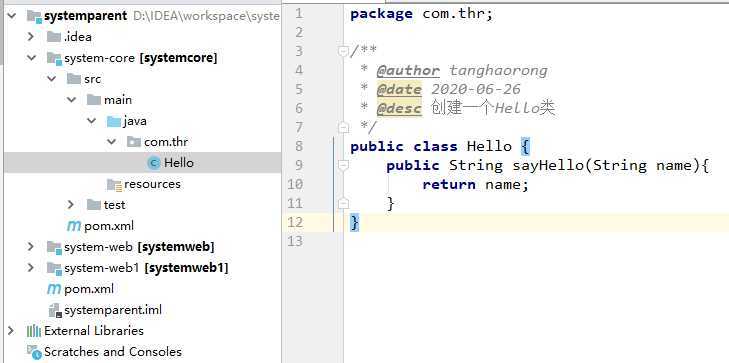
②、在system-web的pom.xml文件中导入system-core依赖,如下:
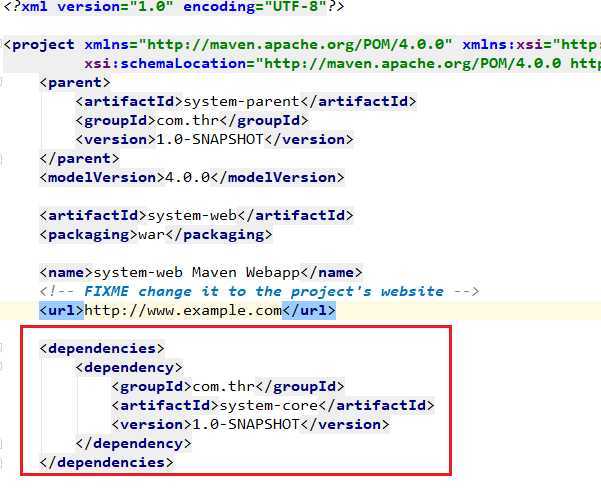
③、在system-web中添加index.jsp页面,在该页面中调用system-core模块中的方法,内容如下:
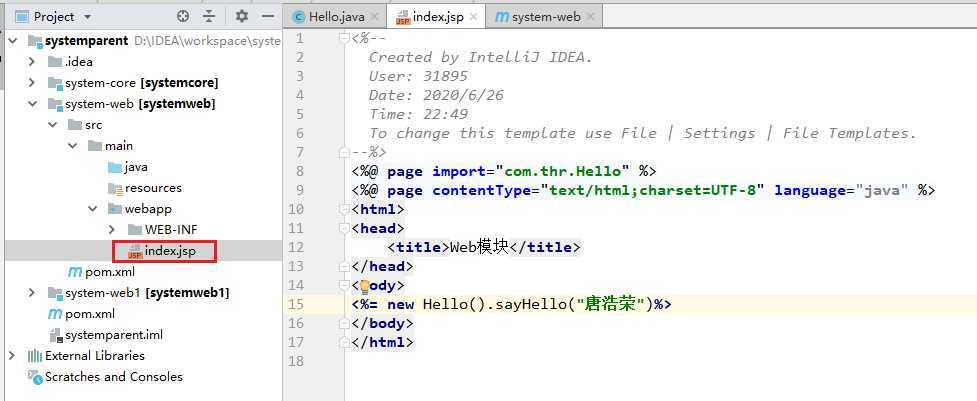
④、然后配置tomcat运行,点击IDEA上方的Edit Configuration。
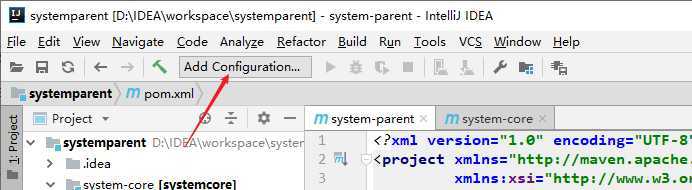
⑤、点击+号,然后选中本地tomcat
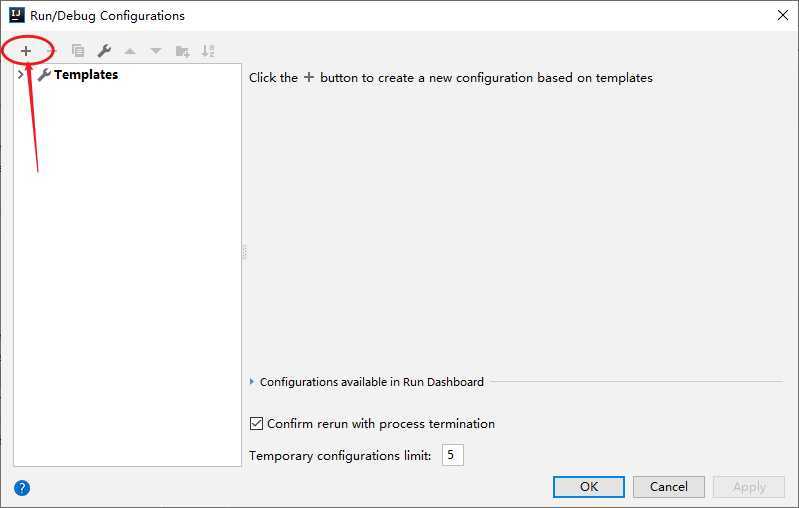
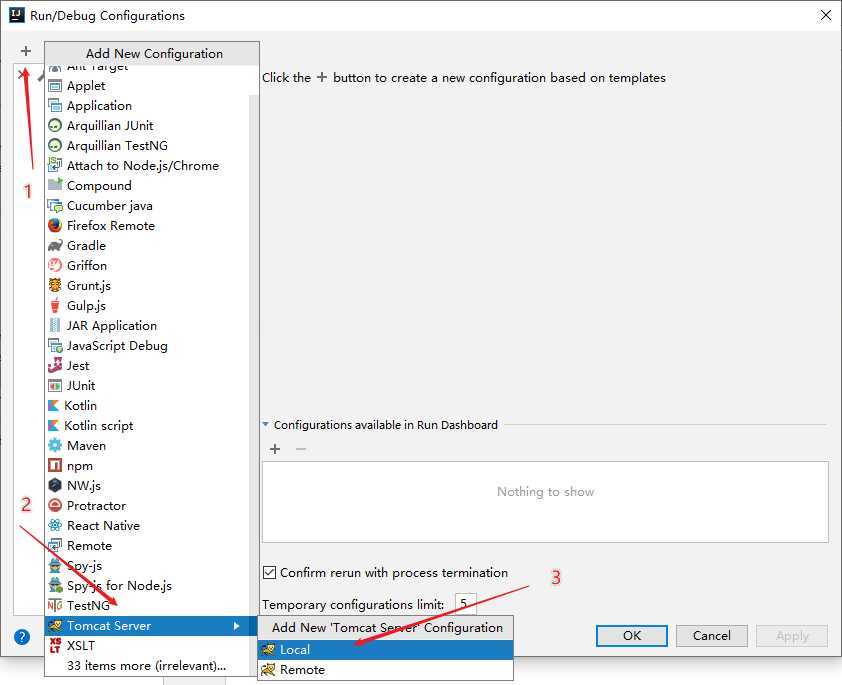
⑥、配置tomcat的名称和路径
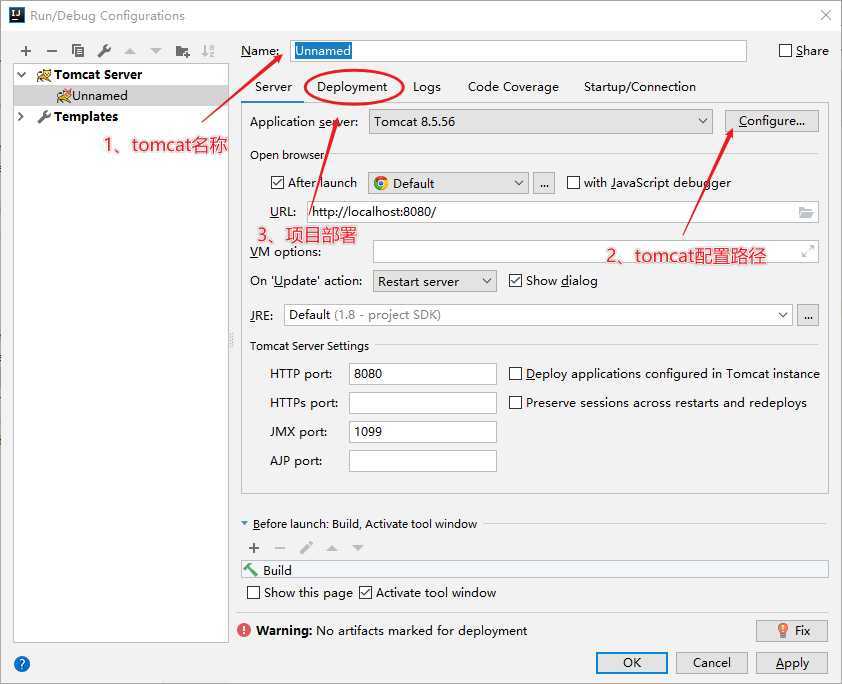
⑦、在Deployment选项卡中点击+号选择artifact
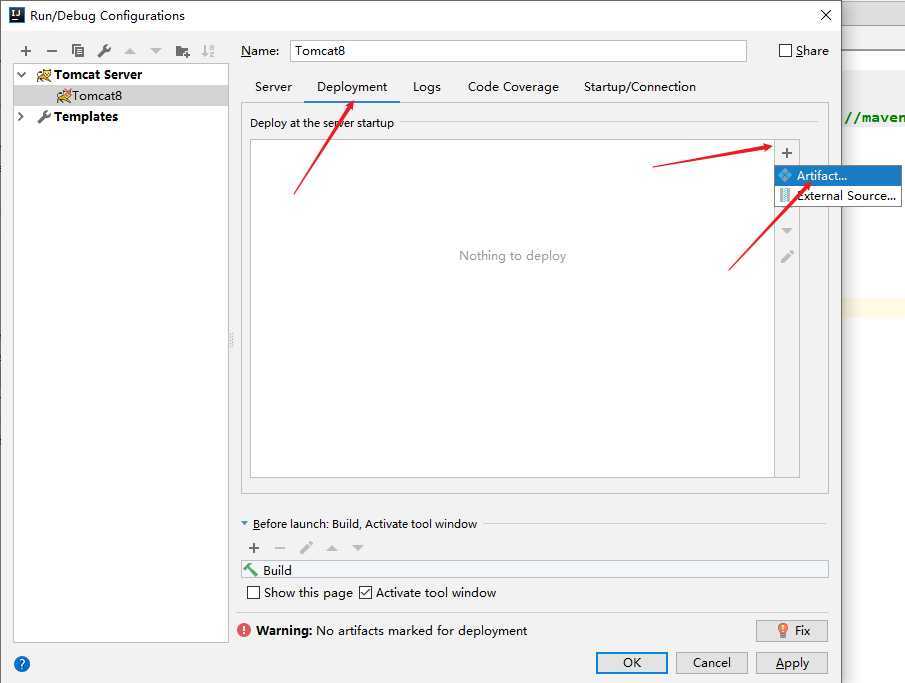
选中创建的web模块
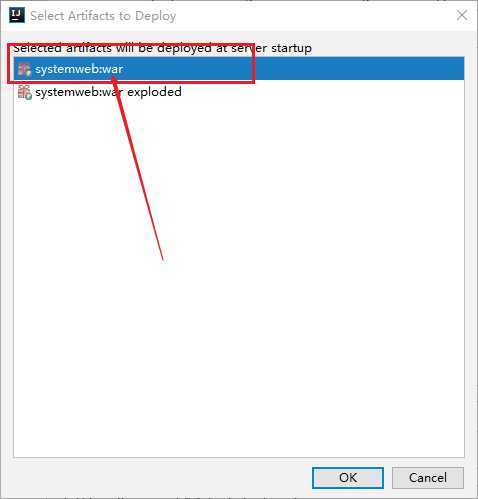
⑦、项目运行
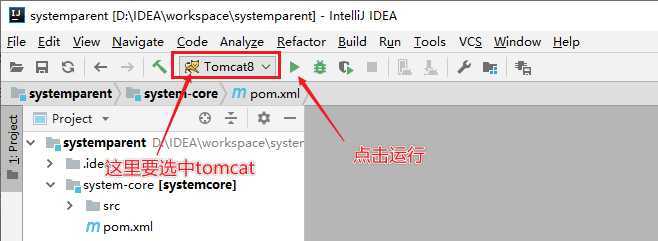
或者在IDEA的下方找到Applicable Servers
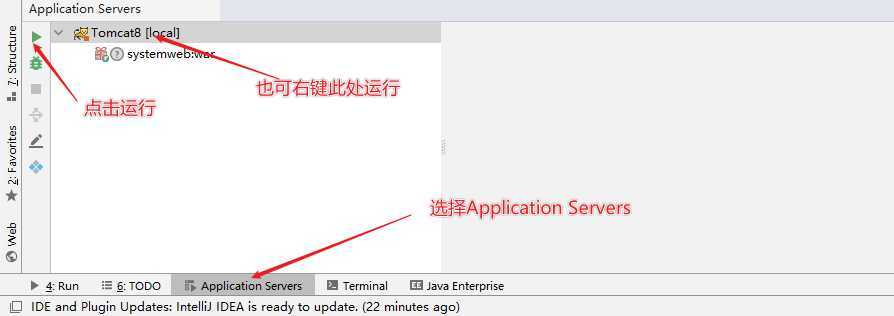
⑧、运行效果
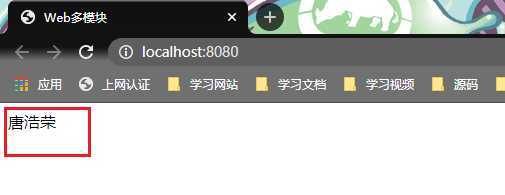
到此为止,在IDEA中使用Maven创建多模块Web项目也就完成了。
Maven工具学习(八)——IDEA构建Maven多模块Web项目(非常详细)
原文:https://www.cnblogs.com/tanghaorong/p/13110581.html